Закладки используются для гиперссылки или ссылки на определенные места или разделы, которые вы хотите использовать позже.
Хотя закладки полезны, они часто могут вызывать такие проблемы, как «Ошибка! закладка не определена », с которой столкнулись многие пользователи Microsoft Office.
Содержание
Ошибка означает, что указанная закладка больше не действительна, и обычно срабатывает, когда:
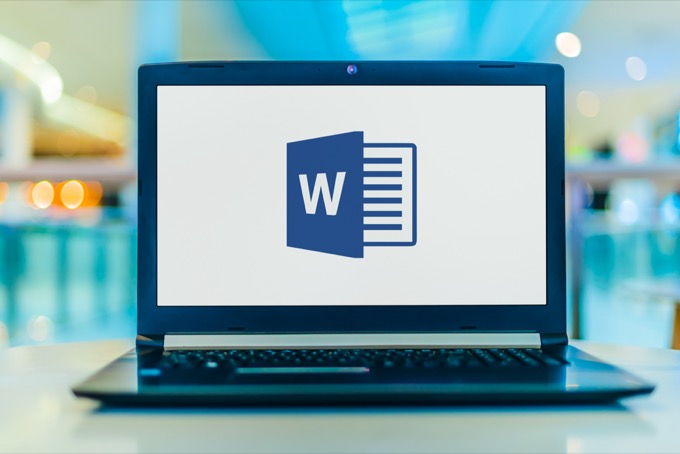 Word использует скрытую автоматизированную систему закладок, чтобы связать темы вашего оглавления с соответствующими номера страниц . В оглавлении отсутствуют, устарели, повреждены или повреждены закладки. Вы конвертируете файл Doc в PDF .
Word использует скрытую автоматизированную систему закладок, чтобы связать темы вашего оглавления с соответствующими номера страниц . В оглавлении отсутствуют, устарели, повреждены или повреждены закладки. Вы конвертируете файл Doc в PDF .
К счастью, вы можете обойти ошибку, убедившись, что закладка существует, или полностью удалив поле перекрестной ссылки.
В этом руководстве перечислены некоторые возможные решения, которые помогут вам устранить ошибку «закладка не определена» в Word.
Что делать, если появляется сообщение «Ошибка! Закладка не определена »в Word
Прежде чем вы сможете исправить ошибку« Закладка не определена », проверьте, можете ли вы просматривать закладки, поскольку в настройках Word по умолчанию закладки не отображаются.
Откройте Word, выберите Файл > Параметры . 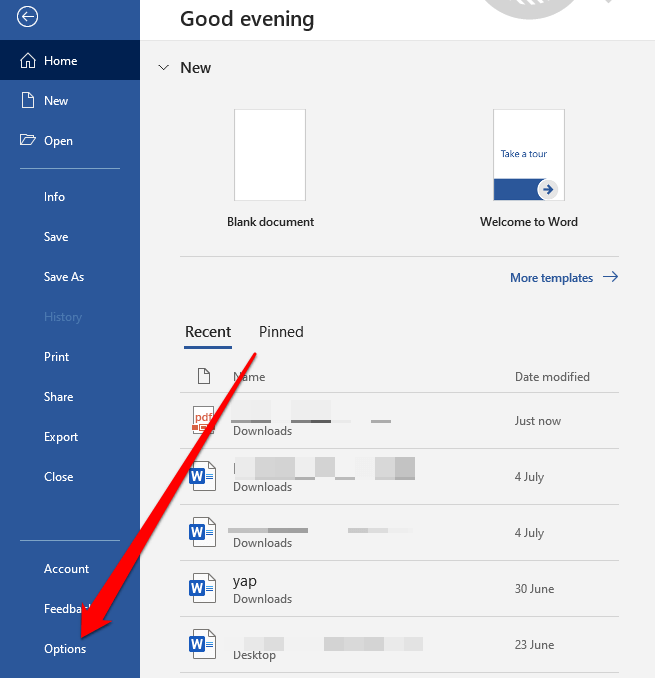 Выберите вкладку Дополнительно и прокрутите вниз до Показать содержание .
Выберите вкладку Дополнительно и прокрутите вниз до Показать содержание . 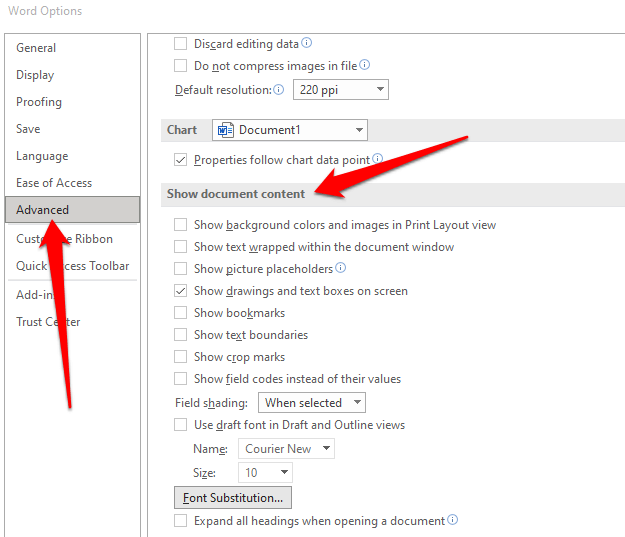 Установите флажок Показать закладки и выберите ОК , чтобы просмотреть закладки в Word.
Установите флажок Показать закладки и выберите ОК , чтобы просмотреть закладки в Word. 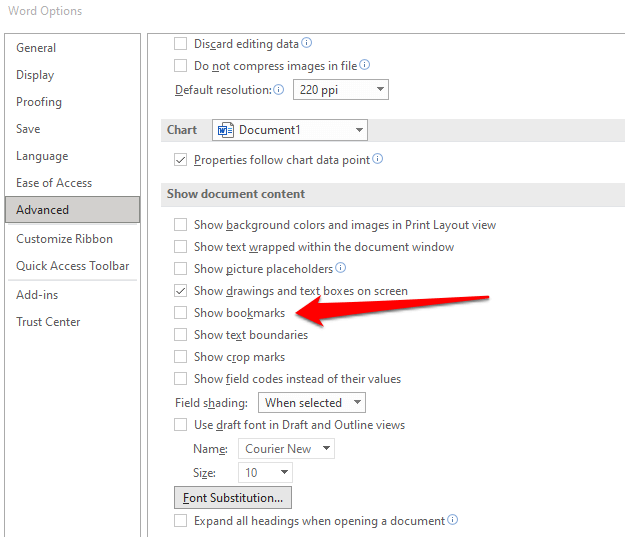
После этого попробуйте следующие решения, чтобы исправить ошибку в Word.
Отключить поля в таблице содержания
Если вы по-прежнему видите «Ошибка! закладка не определена »в документе Word, вы можете отключить поля в оглавление и посмотрите, исчезнет ли ошибка.
Включив параметр Показывать закладки в параметрах Word, выделите оглавление.. 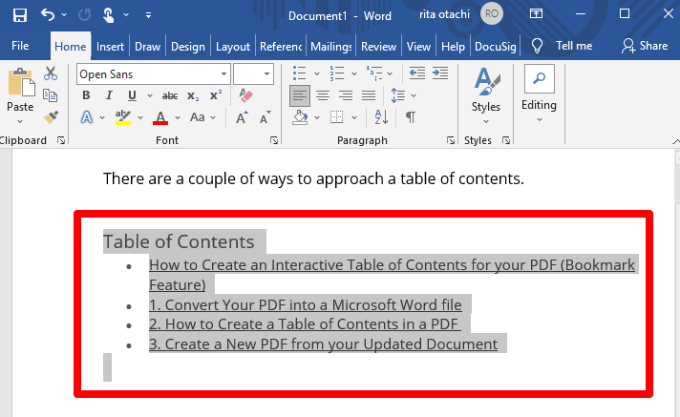 Нажмите клавиши Ctrl + Shift + F9 на клавиатуре, чтобы разорвать связь между полями и проверьте, сохраняется ли ошибка.
Нажмите клавиши Ctrl + Shift + F9 на клавиатуре, чтобы разорвать связь между полями и проверьте, сохраняется ли ошибка. 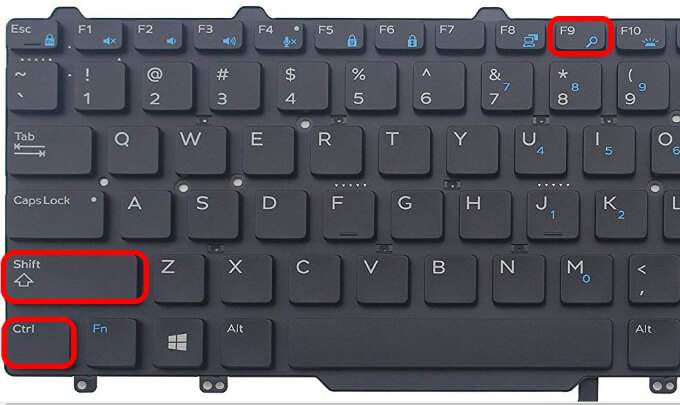
Используйте команду”Отменить”
Команда”Отменить”в Windows поможет вам отменить предыдущее действие возможно, вы выполнили операцию над своим документом Word.
Если при использовании автоматизированного оглавления появляется ошибка «закладка не определена», одно или несколько полей в таблице могут содержать неработающая ссылка , ведущая к закладке.
Вы также можете увидеть ошибку сразу после создания таблицы, прежде чем сможете сохранить свой документ. В этом случае вы можете использовать команду «Отменить», чтобы немедленно восстановить исходный текст.
Нажмите Ctrl + Z на клавиатуре. 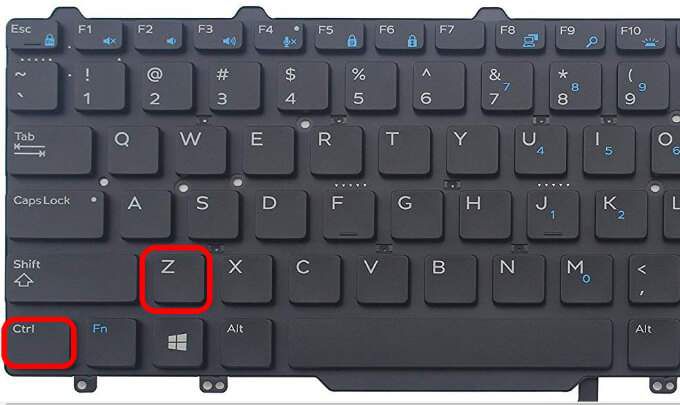 Также можно выбрать значок Отменить в меню ленты в Word на верх экрана.
Также можно выбрать значок Отменить в меню ленты в Word на верх экрана.  После отмены действия исправьте неработающие ссылки закладок и затем сохраните документ.
После отмены действия исправьте неработающие ссылки закладок и затем сохраните документ.
Заменить отсутствующие закладки
Если вы внесли новые изменения в свой документ или в нем не используются встроенные стили заголовков в Word, вы можете оказаться с ошибкой! закладка не определена проблема.
Вы можете преобразовать оглавление в полуавтоматический список и заменить отсутствующие закладки.
Перейдите в раздел оглавления, щелкните правой кнопкой мыши запись, содержащую ошибка и выберите Переключить коды полей . 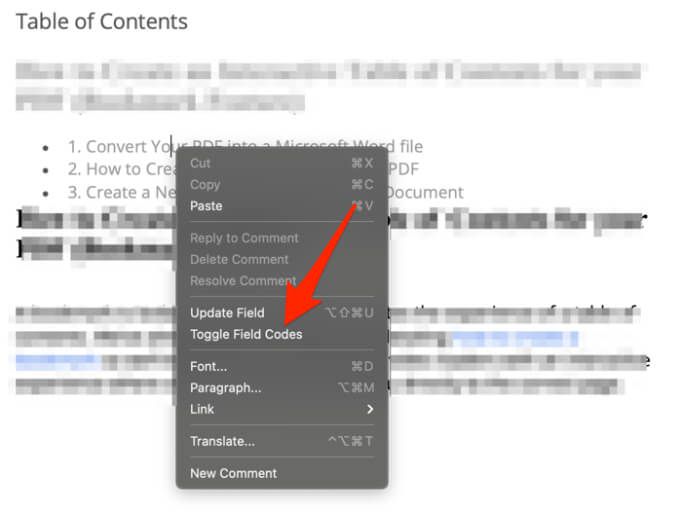 Коды полей появятся за закладкой, но закладка не больше существует в документе, поэтому вы получаете сообщение об ошибке. Вы заметите, что поле в настоящее время указывает на PAGEREF/HYPERLINK, имя закладки (PAGEREF-это имя закладки, на которую изначально указывалось поле).
Коды полей появятся за закладкой, но закладка не больше существует в документе, поэтому вы получаете сообщение об ошибке. Вы заметите, что поле в настоящее время указывает на PAGEREF/HYPERLINK, имя закладки (PAGEREF-это имя закладки, на которую изначально указывалось поле). 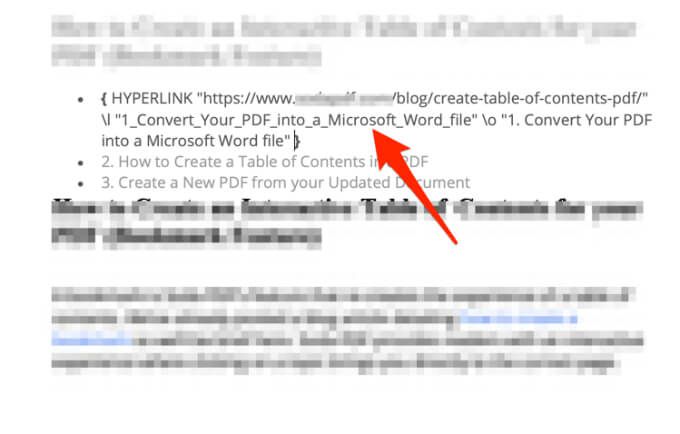 Выберите Вставить > Ссылки > Закладка и создайте новую закладку со старым именем. Кроме того, вы можете полностью удалить поле и создайте новую ссылку на новый раздел .
Выберите Вставить > Ссылки > Закладка и создайте новую закладку со старым именем. Кроме того, вы можете полностью удалить поле и создайте новую ссылку на новый раздел .  После восстановления каждой недостающей или поврежденной закладки проверьте, появляется ли по-прежнему ошибка, когда вы пытаетесь использовать документ или преобразовать его в формат PDF.
После восстановления каждой недостающей или поврежденной закладки проверьте, появляется ли по-прежнему ошибка, когда вы пытаетесь использовать документ или преобразовать его в формат PDF.
Примечание . Если вы видите запись PAGEREF/HYPERLINK «Имя закладки» , это означает, что закладка была вставлена вручную. Если вы получаете сообщение об ошибке, например PAGEREF/HYPERLINK Ref364868613, , оно указывает на скрытую закладку, созданную в диалоговом окне перекрестных ссылок.
Принудительно обновить оглавление
Если вы все еще видите ошибку! закладка не определена в документе Word даже после выявления и исправления поврежденных записей, вы можете нажать F9 , чтобы принудительно обновить оглавление.
Клавиша F9 используется для обновления поля в Word. Он работает так же, как если щелкнуть поле правой кнопкой мыши и выбрать параметр Обновить поле .
Использование F9 должно привести к нормальному обновлению оглавления после удаления всех неработающих ссылок на закладки.
Преобразование автоматизированного оглавления в статический текст
Если вы не хотите исправлять каждую неработающую запись ссылки в вашем оглавлении, вы можете преобразовать оглавление в обычный текст. Это устраняет ошибку и позволяет заменить эти записи своим собственным текстом.
Выделите оглавление. Нажмите Ctrl + Shift + F9 , чтобы обновить поля, преобразовать записи в обычный текст, а затем редактируйте их как хотите. 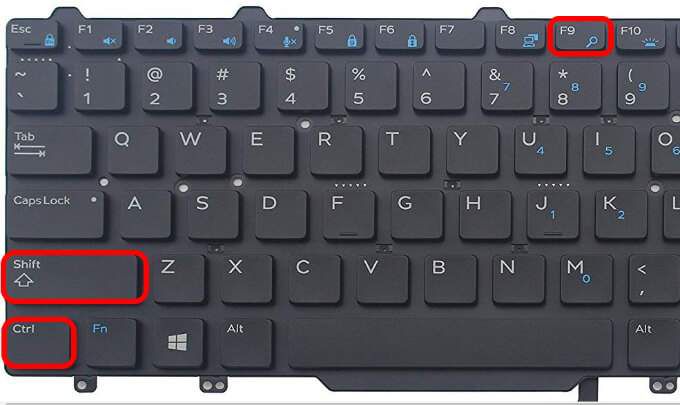 Или нажмите Ctrl + F11 , чтобы заблокировать поле оглавления, чтобы что его нельзя редактировать или обновлять. Перед этим сравните оглавление со страницами, на которые оно ссылается, чтобы убедиться, что все правильно.
Или нажмите Ctrl + F11 , чтобы заблокировать поле оглавления, чтобы что его нельзя редактировать или обновлять. Перед этим сравните оглавление со страницами, на которые оно ссылается, чтобы убедиться, что все правильно. 
Избавьтесь от ошибки! Закладка не определена в Word
Мы надеемся, что решения, описанные в этом руководстве, помогли вам решить проблему «Ошибка! закладка не определена »в Word.
Для получения дополнительной информации советы и рекомендации по использованию Microsoft Word , обратитесь к нашим руководствам по устранению неполадок на как исправить не отвечающее Word , восстановить документ Word или как добавлять/удалять комментарии в Word .
